

La manipulación avanzada de imágenes es un requisito esencial para muchas aplicaciones web. ImageMagick es una de las herramientas más potentes y versátiles para este propósito, permitiendo la edición, conversión y transformación de imágenes en múltiples formatos. En este artículo, explicamos cómo instalar la extensión PHP de ImageMagick (Imagick) en servidores Ubuntu y Debian, con ejemplos para distintas versiones de PHP.
ImageMagick es un software de código abierto creado en 1987, que admite más de 200 formatos de imagen, incluidos PNG, JPEG, GIF, WebP, PDF y SVG. Permite realizar tareas como:
Por otro lado, GD Library es otra opción para procesar imágenes en PHP y viene instalada por defecto en la mayoría de los servidores. Sin embargo, hay algunas diferencias clave:
| Característica | ImageMagick | GD Library |
|---|---|---|
| Soporta más de 100 formatos de imagen | ✅ | ❌ |
| Calidad de imagen superior | ✅ | ❌ |
| Disponibilidad en servidores | Necesita instalación | Generalmente activado por defecto |
Si buscas una mejor calidad de imagen y compatibilidad con más formatos, ImageMagick es la mejor opción.
Antes de instalar Imagick, es importante conocer la versión de PHP que usa tu aplicación. Para comprobarla, ejecuta:
php -v
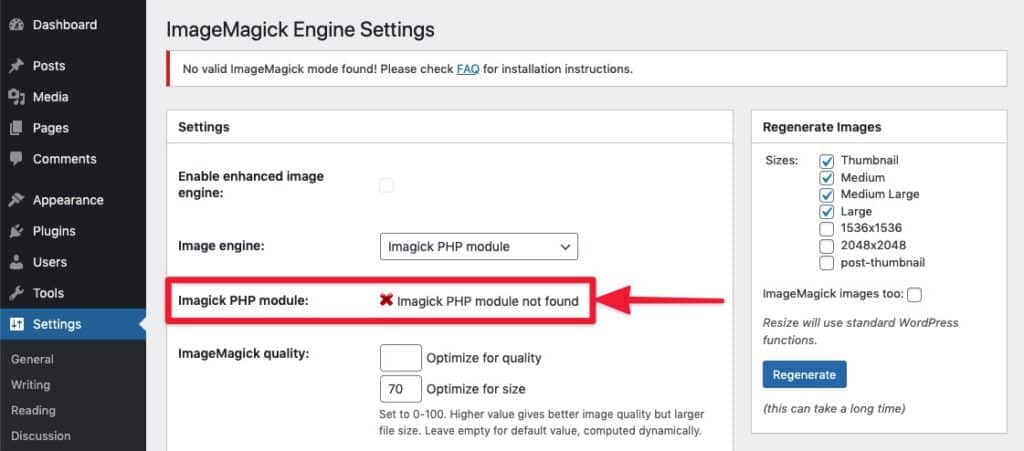
Para instalar la extensión Imagick en una versión específica de PHP, ejecuta el siguiente comando en función de la versión de PHP instalada:
Para PHP 8.1:
apt-get install php81rc-pecl-imagick
Para PHP 8.0:
apt-get install php80rc-pecl-imagick
Para PHP 7.4:
apt-get install php74rc-pecl-imagick
Después de la instalación, es necesario reiniciar el servicio PHP-FPM para aplicar los cambios:
systemctl reload php81rc-fpm # Para PHP 8.1 systemctl reload php80rc-fpm # Para PHP 8.0 systemctl reload php74rc-fpm # Para PHP 7.4
Para comprobar si Imagick está instalado y activo, ejecuta:
/RunCloud/Packages/php81rc/bin/php -i | grep imagemagick # PHP 8.1 /RunCloud/Packages/php80rc/bin/php -i | grep imagemagick # PHP 8.0 /RunCloud/Packages/php74rc/bin/php -i | grep imagemagick # PHP 7.4
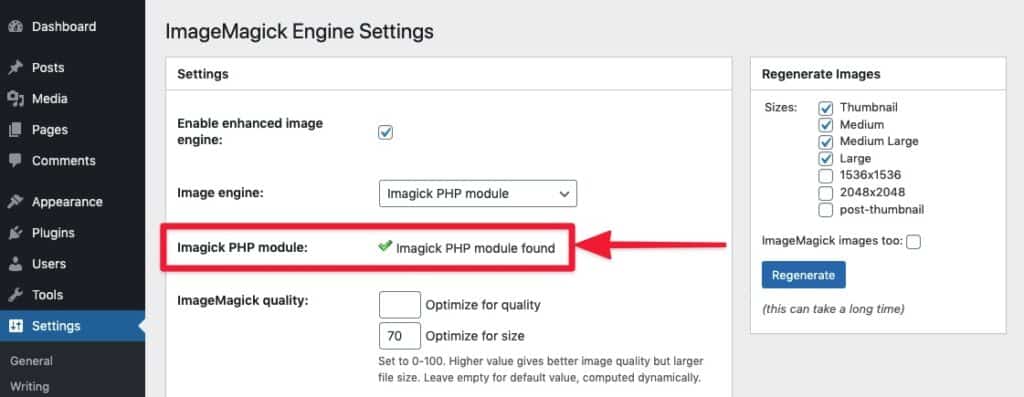
Si la instalación fue exitosa, verás información sobre la versión y configuración de ImageMagick.
Si necesitas procesar archivos PDF con Imagick, debes modificar la configuración de seguridad de ImageMagick.
Abre el archivo con un editor de texto:
nano /etc/ImageMagick-6/policy.xml
Busca la siguiente línea:
<policy domain="coder" rights="none" pattern="PDF" />
Desactívala comentándola:
<!-- <policy domain="coder" rights="none" pattern="PDF" /> -->
Guarda los cambios y cierra el editor.
Después de modificar la configuración, recarga el servicio PHP-FPM:
systemctl reload php81rc-fpm # PHP 8.1
⚠ Nota: Habilitar el soporte para PDF puede representar riesgos de seguridad si se usan archivos no confiables.
WordPress soporta tanto GD Library como ImageMagick para procesar imágenes. Si ImageMagick no está instalado, es posible que veas un mensaje de error en la configuración del plugin ImageMagick Engine.
Algunas funcionalidades clave de Imagick en WordPress incluyen:
En Laravel, existen bibliotecas que facilitan el uso de ImageMagick, como:
Es una extensión de PHP para manipular imágenes. Aunque es más limitada que ImageMagick, es compatible con la mayoría de los servidores.
Algunas esenciales son:
Dependerá de tu proveedor de hosting. Generalmente, puedes activarlo desde EasyApache en WHM o mediante línea de comandos con yum o apt-get.
No es obligatorio, pero mejora la calidad y funcionalidad de la manipulación de imágenes.
Debes instalar y habilitar Imagick en tu servidor. Luego, verifica su activación desde el panel de administración de WordPress en Herramientas > Salud del sitio.
En este artículo hemos explicado cómo instalar y configurar ImageMagick (Imagick) en PHP, abordando su importancia en WordPress y Laravel.
Si buscas mayor calidad en imágenes, compatibilidad con múltiples formatos y funcionalidades avanzadas, ImageMagick es la mejor opción frente a GD Library.
Para quienes administran servidores en RunCloud, esta plataforma facilita la instalación y gestión de extensiones PHP como Imagick de manera eficiente.
🔹 ¿Listo para optimizar el manejo de imágenes en tu servidor? Instala ImageMagick y potencia tus aplicaciones web.
vía: RunCloud
